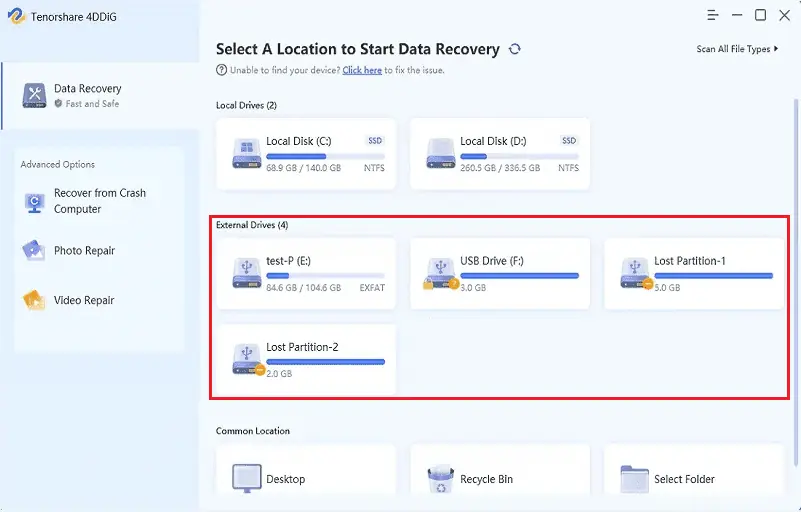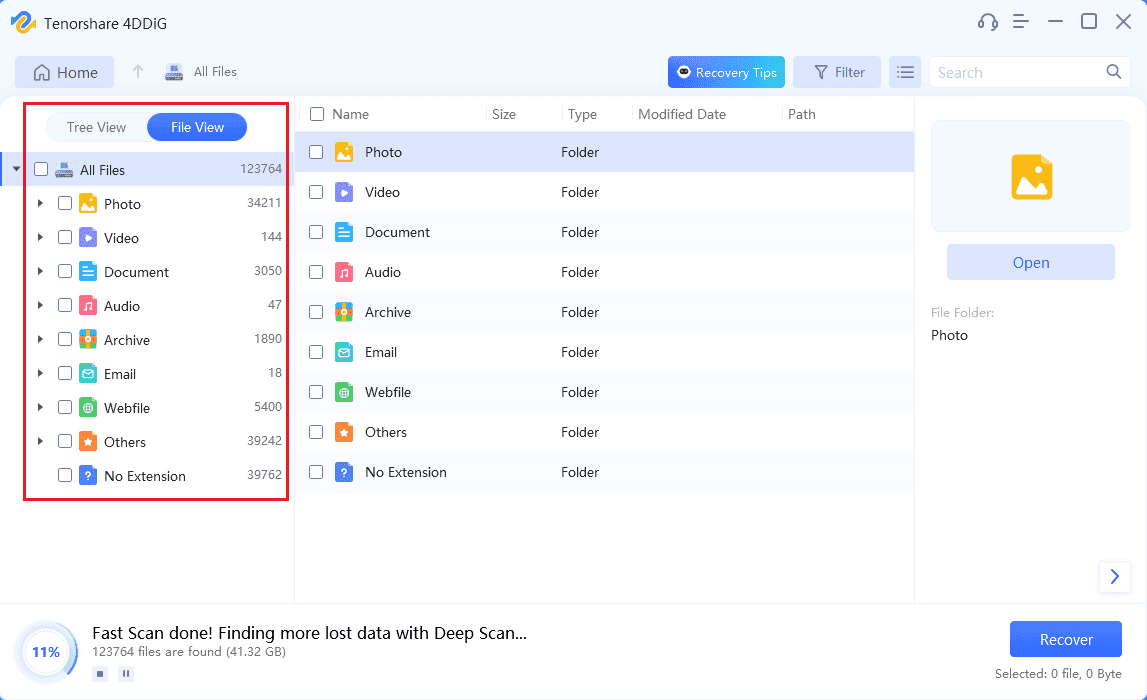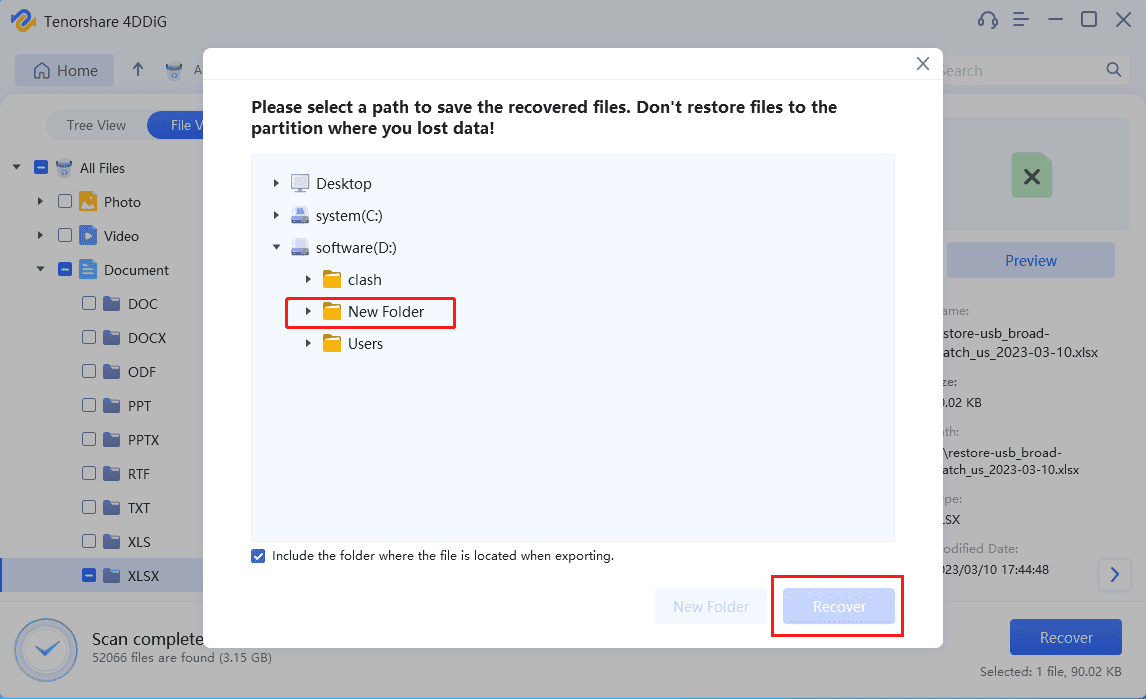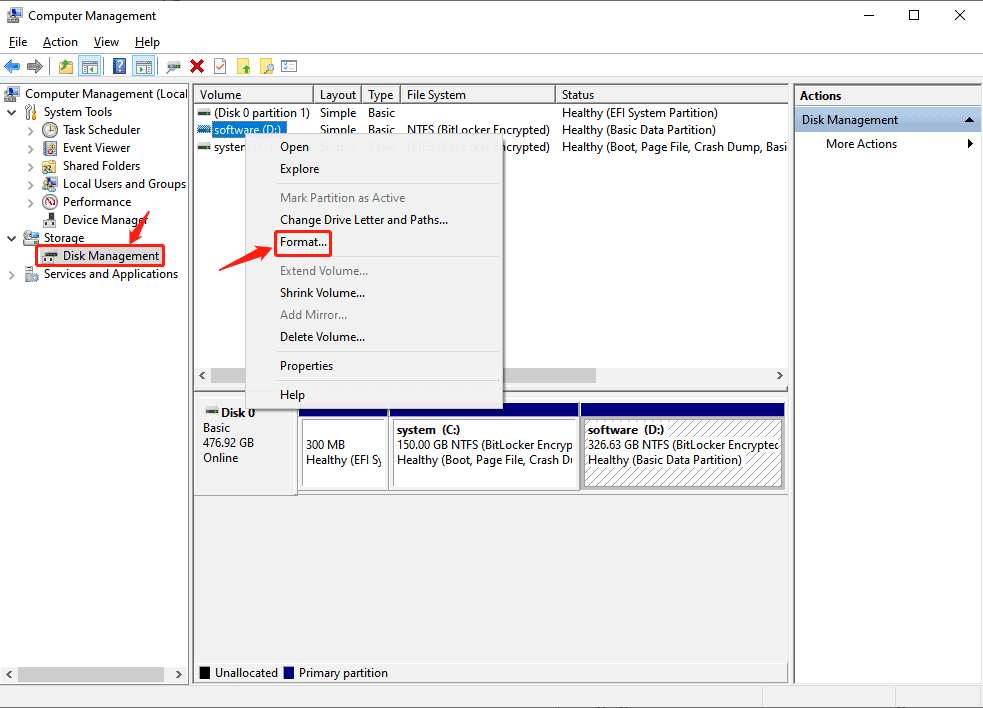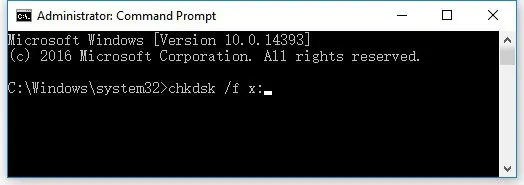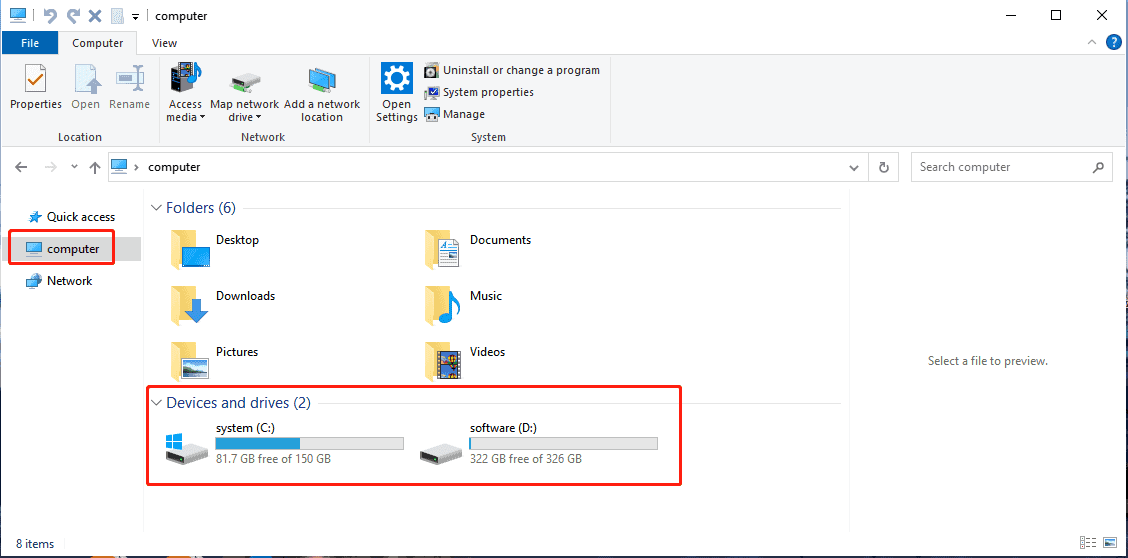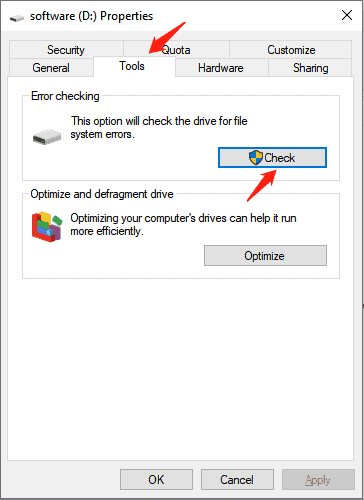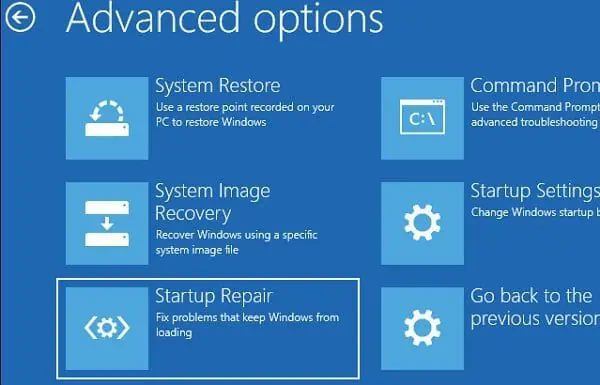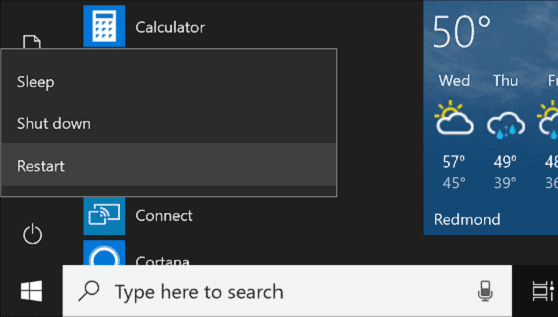FIX: Fișierul sau directorul este corupt și nu poate fi citit
9 min. citit
Actualizat pe
Citiți pagina noastră de dezvăluire pentru a afla cum puteți ajuta MSPoweruser să susțină echipa editorială Află mai multe

O eroare, " Fișierul sau directorul este corupt și imposibil de citit,” apare uneori când utilizatorii încearcă să conecteze o unitate de disc externă la computerul sau laptopul lor. Această problemă frustrantă poate înnebuni utilizatorii, deoarece îi împiedică pe utilizatori să acceseze datele importante stocate pe unitățile lor.
Din fericire, acest articol oferă câteva soluții pentru a vă ajuta să remediați problema unei unități de disc externe corupte. Urmând acești pași, puteți recâștiga rapid și ușor accesul la fișierele dvs., chiar dacă mesajul de eroare spune „fișierul sau directorul este corupt și nu poate fi citit”.
P1: Simptomele „Fișierului sau directorului este corupt și imposibil de citit”
Unele simptome ale că fișierul sau directorul este corupt și nu poate fi citit pe Windows 10 sunt:
- Eroare 0x80070570: fișierul sau directorul este corupt și nu poate fi citit
Dacă locația nu este disponibilă, este posibil să apară acest cod de eroare. Această eroare poate duce adesea la pierderi semnificative de date.
- Fișierul sau directorul este corupt și nu poate fi citit pe Windows 10
La încercarea de a accesa un dispozitiv de stocare pe un PC cu Windows, poate apărea un mesaj de eroare cu „X: nu este accesibil”, cu X reprezentând litera de unitate a dispozitivului inaccesibil.
- Sistem de fișiere brute
Este probabil ca sistemul de fișiere al dispozitivului să fie RAW dacă îl examinați.
Rețineți că este posibil ca informațiile dvs. să se piardă dacă nu soluționați prompt problema, cum ar fi fișierul sau directorul corupt și imposibil de citit.
P2: Cauzele „Fișierului sau directorului este corupt și imposibil de citit”
Eroarea „Fișierul sau directorul este corupt și nu poate fi citit” este de obicei cauzată de o problemă hardware sau software care împiedică computerul să acceseze fișierele sau folderele pe care încercați să le deschideți. Iată câteva cauze comune ale acestei erori:
- Infecții cu viruși sau malware
Dacă computerul dvs. este infectat cu un virus sau malware, acesta poate deteriora fișierele sau folderele și le poate face să devină ilizibile.
- Ejectare necorespunzătoare
Dacă deconectați dispozitivele de stocare externe, cum ar fi unitățile USB sau cardurile de memorie, fără a le scoate în siguranță, poate provoca coruperea fișierelor.
- Deteriorarea fizică a dispozitivului de stocare:
Dacă dispozitivul de stocare este deteriorat fizic, cum ar fi un hard disk cu un cap de citire/scriere spart sau o unitate USB cu conector îndoit, poate duce la ca fișierul sau directorul să devină ilizibil.
Citiți mai departe și veți afla că este posibil să rezolvați eroarea că fișierul sau directorul este corupt și nu poate fi citit în Windows 10.
P3: Formatați unitățile pentru a rezolva eroarea „Fișierul sau directorul este corupt și nu poate fi citit”
3.1 Pregătirea pentru formatarea discului
Formatarea hard diskului va rezolva această problemă, dar va șterge și fișierele importante. Trebuie să faceți pregătiri adecvate înainte de a formata unitatea problematică. Copierea de rezervă a fișierelor importante este prima alegere, dar dacă nu aveți obiceiul de a face backup, nu vă faceți griji.
Tenorshare 4DDiG este o modalitate eficientă și eficientă de a recupera orice date importante de pe unități cu probleme. Acceptă mai mult de 1000 de tipuri de fișiere și aveți nevoie de doar 3 pași simpli pentru a vă recupera datele! Doar urmați pașii de mai jos:
Pasul 1: Lansați 4DDiG și selectați unitatea pe care doriți să o preluați
Descărcați 4DDiG de pe site-ul oficial și instalați-l. După deschiderea software-ului, puteți alege unitatea de pe care doriți să recuperați fișierele, fie că este un hard disk intern sau un hard disk extern.
Pasul 2: Scanați discul și previzualizați fișierele
Durează ceva timp pentru a scana hard disk-ul, dar nu pentru mult timp. În acest timp, puteți previzualiza fișierele scanate în două vizualizări (vizualizare fișier sau vizualizare arborescentă).
Pasul 3: Faceți clic pe butonul „Recuperare”.
După ce scanarea se termină, alegeți fișierele pe care doriți să le preluați. Faceți clic pe butonul Recuperare, iar restaurarea fișierelor durează doar câteva secunde.
Nu uitați să salvați fișierul într-o locație nouă.
3.2 Cum să vă formatați discul
Puteți utiliza instrumente încorporate precum Gestionarea discurilor pentru a vă formata discul. Iată cum să-l formatați:
Pasul 1: Faceți clic dreapta pe acasă buton și alegeți Gestionarea discurilor din meniu.
Pasul 2: Găsiți unitatea care afișează eroarea „fișierul sau directorul este corupt și nu poate fi citit”. Faceți clic dreapta pe el și Selectați format…
Pasul 3: Lăsați-l să fie complet și deschideți din nou unitatea.
Dacă doriți să aflați mai multe informații despre formatare pentru a remedia eroarea „Fișierul sau directorul este corupt și imposibil de citit”, vă rugăm să citiți acest ghid.
P4: Instrumente încorporate pentru a rezolva eroarea „Fișierul sau directorul este corupt și nu poate fi citit”
4.1: Utilizați comanda CMD
Dacă întâmpinați eroarea „Fișierul sau directorul este corupt și nu poate fi citit” pe un computer Windows, puteți utiliza promptul de comandă (CMD) pentru a încerca să remediați problema. Iată pașii pentru a face acest lucru:
Pasul 1. Faceți clic pe acasă butonul și apoi Selectați Prompt de comandă (Admin).
Pasul 2. Tastați comanda și apăsați Enter:
chkdsk /f A:
(Înlocuiți A cu litera de unitate a unității afectate)
Pasul 3. Utilitarul chkdsk va începe să scaneze unitatea pentru erori și să le repare dacă este posibil.
Pasul 4. Când este finalizat, tastați „exit” și apăsați Enter. Apoi, închideți fereastra CMD și încercați să accesați din nou fișierul sau directorul pentru a vedea dacă eroarea a fost rezolvată.
Dacă pașii de mai sus nu funcționează, puteți încerca și să utilizați 4DDiG pentru a recupera orice date pierdute de pe unitatea coruptă. Sau puteți folosi o alternativă potrivită. Aflaţi mai multe.
4.2: Utilizați Instrumentul de verificare a erorilor
De fapt, puteți utiliza și instrumentul încorporat „Verificarea erorilor” în Windows pentru a scana și a repara orice erori de pe disc. Iată pașii detaliați pentru a-l folosi:
Pasul 1: Deschideți File Explorer și localizați discul care afișează eroarea. Faceți clic dreapta pe el și selectați Proprietăţi.
Pasul 2: În fereastra Proprietăți, accesați Instrumente și faceți clic pe Verifica buton sub Verificare a erorii secţiune.
Pasul 3: Va apărea o nouă fereastră. Bifați caseta de lângă Scanați unitatea și faceți clic pe Scanda butonul.
Pasul 4: Odată ce scanarea este finalizată, instrumentul va afișa un raport al oricăror erori găsite. Dacă se găsesc erori, faceți clic pe Reparați unitatea butonul pentru a le remedia.
După parcurgerea acestor pași, ar trebui să vă puteți accesa fișierele și directoarele fără a vedea eroarea „Fișierul sau directorul este corupt și nu poate fi citit”.
Dacă vă întrebați cum să verificați dacă există fișiere corupte în Windows 11, procesul este aproape același.
4.3 Utilizați repararea pornirii
Dacă această eroare apare pe unitatea C a sistemului dvs., atunci puteți utiliza Windows Startup Repair pentru a le remedia. Iată cum se face acest lucru pe Windows 10:
Pasul 1: apăsați „Win+X”. Apoi, țineți apăsată tasta „Shift” de pe tastatură și faceți clic pe „Alimentare"Pictogramă.
Pasul 2: Selectați Repornire din meniul pop-up. Acum computerul va reporni și veți vedea Alege o opțiune ecran.
Pasul 3: De aici, puteți selecta Depanarea pentru a accesa opțiuni avansate de depanare.
Pasul 4: Alegeți Reparare la pornire, iar sistemul va rezolva automat problema potențială.
După finalizarea întregului proces, puteți încerca să conectați din nou dispozitivul extern.
P5: Modalități posibile de a remedia eroarea „Fișierul sau directorul este corupt și nu poate fi citit”
5.1 Reporniți computerul
În cazul în care ați dezvoltat practica de a pune computerul în modul Repaus în loc să îl opriți complet, este posibil să întâmpinați diverse probleme și scăderea vitezei. Prin urmare, este posibil ca mesajul de eroare „fișierul sau directorul este corupt și nu poate fi citit” să fie doar un sughiț momentan care poate fi rezolvat prin simpla repornire a computerului.
5.2 Dezactivați software-ul antivirus
Software-ul antivirus poate împiedica accesul la o unitate externă dacă detectează o potențială amenințare. Pentru a utiliza unitatea atunci când nu există o amenințare reală, este posibil să dezactivați temporar software-ul antivirus.
5.3 Schimbați locația fișierelor care nu pot fi citite
Pentru a rezolva eroarea „Fișierul sau directorul este corupt și nu poate fi citit”, puteți încerca să mutați fișierul sau folderul afectat într-o altă locație. De exemplu, copierea fișierului de pe o unitate externă pe o unitate internă poate ajuta la accesarea acestuia fără probleme.
Deci, nu trebuie să vă faceți griji despre cum să remediați eroarea „Fișierul sau directorul este corupt și nu poate fi citit” în Windows 10. Există atât de multe metode eficiente pentru a face față acestei probleme spinoase.
P6: Sfaturi utile pentru remedierea erorii „Fișierul sau directorul este corupt și nu poate fi citit”
Eroarea apare adesea pe dispozitive portabile mici, cum ar fi unitățile USB. Așadar, iată câteva sfaturi pentru a vă proteja unitatea USB de deteriorare sau corupție:
- Scoateți în siguranță unitatea USB
Scoateți întotdeauna unitatea USB în siguranță înainte de a o scoate din computer. Acest lucru asigură că toate datele au fost scrise pe unitate și că nu există niciun risc de pierdere sau corupție a datelor.
- Utilizați o husă de protecție
Puteți folosi o carcasă de protecție pentru a proteja unitatea USB de deteriorarea fizică. O carcasă ajută, de asemenea, la prevenirea pătrunderii prafului și umezelii în interiorul unității.
- Scanați pentru viruși
Scanați întotdeauna unitatea USB pentru viruși înainte de a o folosi. Acest lucru ajută la prevenirea infecției cu virus și a pierderii de date.
- Utilizați unități USB de înaltă calitate
Unitățile USB de înaltă calitate sunt mai puțin predispuse la deteriorare și oferă o durabilitate mai bună. Investește într-o unitate USB de bună calitate pentru a te asigura că datele tale sunt întotdeauna în siguranță.
Urmând aceste sfaturi, vă puteți proteja dispozitivele portabile împotriva deteriorării sau corupției și vă puteți asigura că datele dvs. sunt întotdeauna în siguranță.
Concluzie
În concluzie, mesajul de eroare „Fișierul sau directorul este corupt și nu poate fi citit” poate fi cauzat de diverși factori, cum ar fi daune fizice sau infecții cu malware. Din fericire, există mai multe soluții la această problemă, inclusiv rularea CHKDSK, utilizarea instrumentelor de verificare a erorilor și formatarea unităților. Cu toate acestea, dacă este necesară formatarea, este esențial să faceți o copie de rezervă a fișierelor importante în prealabil. În caz de pierdere a datelor, 4DDiG este un instrument de încredere pentru a recupera fișierele pierdute de pe unitate.